คำถาม
ปัญหา: วิธีการคืนค่าตัวจัดการงาน?
เมื่อฉันพยายามเปิดตัวจัดการงานโดยกดปุ่ม ctrl + alt + del หรือเริ่มโดยคลิกที่วิดเจ็ต Start Task Manager ที่วางอยู่บนทาสก์บาร์ ด้วยเหตุผลบางประการ วิดเจ็ตจึงไม่ตอบสนอง ดังนั้นฉันจึงลองเรียกใช้งานตัวจัดการงานจากไดเร็กทอรี system32 แต่ก็ยังมีข้อผิดพลาดแบบเดียวกัน ตัวจัดการงานของฉันเสียหายหรือไม่ ถ้าเป็นเช่นนั้นฉันจะแก้ไขได้อย่างไร? ขอบคุณ.
เฉลยคำตอบ
ปัญหาเฉพาะของแถบเมนูและแท็บตัวจัดการงานหายไปนั้นไม่ใช่เรื่องใหม่ นั่นเป็นปัญหาที่พบบ่อยมาก ดังนั้นผู้คนมักพบพฤติกรรมดังกล่าวบนอุปกรณ์ของตนและไม่รู้ว่าจะจัดการหรือแก้ไขปัญหานี้อย่างไรในขั้นต้น Taskmanager เป็นส่วนประกอบที่มีประโยชน์และสำคัญของระบบปฏิบัติการ Windows[1] เพราะช่วยจัดการแอปพลิเคชันและบริการที่ทำงานอยู่เบื้องหลังและสิ้นสุดกระบวนการเมื่อระบบหยุดทำงานหรือเสียหาย
ตามที่คุณได้ระบุไว้แล้ว ตัวจัดการงานอาจไม่ตอบสนองเมื่อผู้ใช้กดปุ่ม Ctrl + Alt + Delete ผู้เชี่ยวชาญระบุว่าสาเหตุที่พบบ่อยที่สุดคือการติดมัลแวร์ อันที่จริง นั่นเป็นกลอุบายที่ฉลาดมากที่อาชญากรไซเบอร์อาจใช้เพื่อป้องกันการตรวจพบมัลแวร์[2] อย่างที่คุณอาจทราบแล้ว ผู้ใช้คอมพิวเตอร์มักจะสังเกตเห็นกระบวนการที่น่าสงสัยที่ทำงานบน Task Manager และเริ่มสงสัยว่ามีไวรัส[3] ที่จะซ่อนตัวอยู่ในระบบ
ดังนั้น ด้วยการเปิดใช้งานตัวจัดการงาน พวกเขาจึงมั่นใจได้ว่ามัลแวร์จะไม่ถูกตรวจพบนานขึ้น นอกจากนี้ ผู้คนจะไม่สามารถยุติกระบวนการใดๆ ผ่าน Task Manager ได้ ซึ่งอันที่จริง เป็นสิ่งที่แย่มาก เนื่องจากประสิทธิภาพของคอมพิวเตอร์อาจลดลง 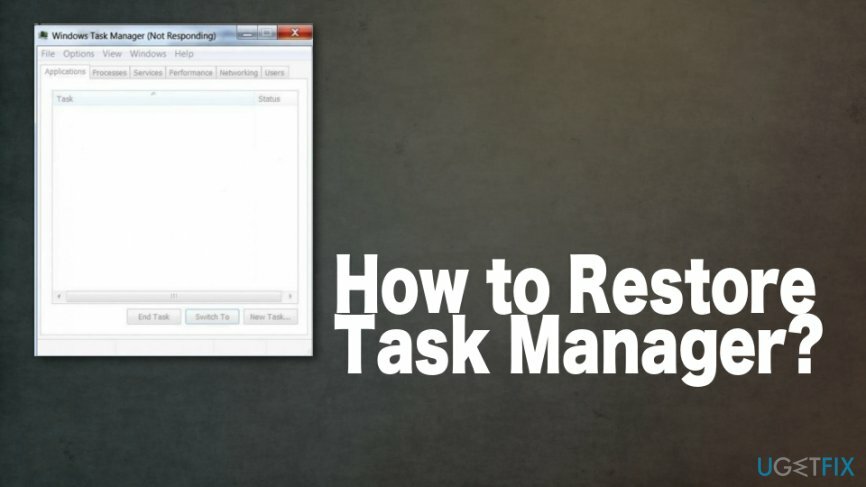
นอกจากนี้ ในบางกรณี การคลิกที่ไอคอนตัวจัดการงานที่เสียหายหรือกดปุ่มหลายปุ่มพร้อมกันอาจส่งผลให้มีข้อความแสดงข้อผิดพลาดว่า:
Windows ไม่พบ “C:\\windows\\system32\\taskmgr.exe” ตรวจสอบให้แน่ใจว่าคุณพิมพ์ชื่อถูกต้องแล้วลองอีกครั้ง
หากคุณกำลังประสบกับประสบการณ์นี้อยู่ เราจะพยายามอธิบายวิธีการคืนค่าตัวจัดการงาน 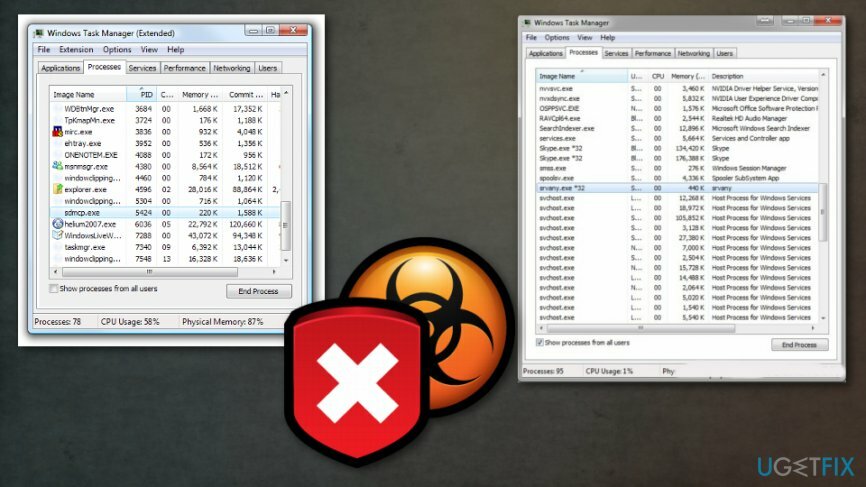
วิธีคืนค่าตัวจัดการงาน
ในการซ่อมแซมระบบที่เสียหาย คุณต้องซื้อ. เวอร์ชันลิขสิทธิ์ Reimage Reimage.
โดยสรุป หากคุณตัดสินใจที่จะไม่ตรวจสอบเครื่องของคุณด้วยโปรแกรมป้องกันสปายแวร์ ไม่ช้าก็เร็ว Task Manager ของคุณจะถูกบล็อกอีกครั้ง เพื่อป้องกันไม่ให้สิ่งนี้เกิดขึ้น ให้ติดตั้งเครื่องมือที่สามารถเพิ่มความเร็วคอมพิวเตอร์ของคุณและปรับปรุงประสิทธิภาพโดยกำจัดส่วนประกอบที่น่าสงสัยและไม่จำเป็นทั้งหมด หรือกู้คืนไฟล์ที่จำเป็น ก่อนอื่นคุณควรลอง Reimage และตรวจสอบระบบสำหรับปัญหาใดๆ เกี่ยวกับไฟล์ที่ได้รับผลกระทบและการทำงานของระบบ
กู้คืนตัวจัดการงานด้วยตนเอง
ในการซ่อมแซมระบบที่เสียหาย คุณต้องซื้อ. เวอร์ชันลิขสิทธิ์ Reimage Reimage.
ตามที่ระบุไว้แล้ว ตัวจัดการงานอาจไม่ตอบสนอง เนื่องจากติดมัลแวร์ ในการคืนค่า Task Manager ให้ทำตามคำแนะนำด้านล่าง:
- คลิก Windows + R, เข้าสู่ “gpedit.msc” ในช่องค้นหาและคลิก ตกลง เพื่อที่จะเปิด ตัวแก้ไขนโยบายกลุ่มของ Windows.
- ค้นหาการกำหนดค่าผู้ใช้ (ทางด้านซ้าย) และคลิกที่มัน
- ไปที่ เทมเพลตการดูแลระบบ → ระบบ → CTRL+ALT+DELETE ตัวเลือก.
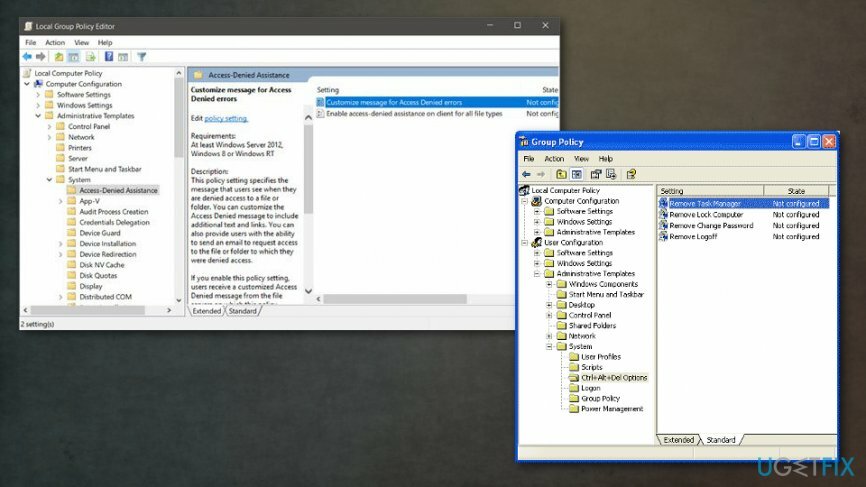
- หา 'ลบตัวจัดการงาน' (ทางด้านขวา) ให้คลิกขวาและเลือก คุณสมบัติ.
- เลือก ไม่ได้กำหนดค่า และคลิก ตกลง.
- หลังจากนั้นควรเปิดใช้งานตัวจัดการงาน
ในกรณีที่คุณวิ่ง Windows 7 หรือ Windows 8, คุณควร:
- เปิด 'เมนูเริ่มต้น', พิมพ์ “regedit” และ 'ตกลง' เพื่อที่จะเปิด ตัวแก้ไขรีจิสทรีของ Windows.
- หลังจากนั้น เลือก 'แก้ไข' และ 'หา'. มองหา ปิดการใช้งาน Taskmgr และลบออก
- ในที่สุด, ผู้จัดการงาน ควรทำงานอย่างถูกต้อง
ซ่อมแซมข้อผิดพลาดของคุณโดยอัตโนมัติ
ทีม ugetfix.com พยายามอย่างเต็มที่เพื่อช่วยผู้ใช้ในการค้นหาแนวทางแก้ไขที่ดีที่สุดในการขจัดข้อผิดพลาด หากคุณไม่ต้องการต่อสู้กับเทคนิคการซ่อมด้วยตนเอง โปรดใช้ซอฟต์แวร์อัตโนมัติ ผลิตภัณฑ์แนะนำทั้งหมดได้รับการทดสอบและรับรองโดยผู้เชี่ยวชาญของเรา เครื่องมือที่คุณสามารถใช้เพื่อแก้ไขข้อผิดพลาดของคุณมีดังต่อไปนี้:
เสนอ
ทำมันตอนนี้!
ดาวน์โหลดซอฟต์แวร์เพื่อแก้ไข Task Managerความสุข
รับประกัน
ทำมันตอนนี้!
ดาวน์โหลดซอฟต์แวร์เพื่อแก้ไข Task Managerความสุข
รับประกัน
หากคุณไม่สามารถแก้ไขข้อผิดพลาดโดยใช้ Reimage โปรดติดต่อทีมสนับสนุนของเราเพื่อขอความช่วยเหลือ โปรดแจ้งให้เราทราบรายละเอียดทั้งหมดที่คุณคิดว่าเราควรรู้เกี่ยวกับปัญหาของคุณ
กระบวนการซ่อมแซมที่ได้รับสิทธิบัตรนี้ใช้ฐานข้อมูล 25 ล้านส่วนประกอบที่สามารถแทนที่ไฟล์ที่เสียหายหรือสูญหายในคอมพิวเตอร์ของผู้ใช้
ในการซ่อมแซมระบบที่เสียหาย คุณต้องซื้อ. เวอร์ชันลิขสิทธิ์ Reimage เครื่องมือกำจัดมัลแวร์

เพื่อไม่ให้เปิดเผยตัวตนโดยสมบูรณ์และป้องกัน ISP และ รัฐบาลจากการสอดแนม กับคุณคุณควรจ้าง อินเทอร์เน็ตส่วนตัว วีพีเอ็น. มันจะช่วยให้คุณเชื่อมต่ออินเทอร์เน็ตได้โดยไม่เปิดเผยตัวตนโดยการเข้ารหัสข้อมูลทั้งหมด ป้องกันตัวติดตาม โฆษณา รวมถึงเนื้อหาที่เป็นอันตราย ที่สำคัญที่สุด คุณจะหยุดกิจกรรมการสอดแนมที่ผิดกฎหมายที่ NSA และสถาบันของรัฐอื่น ๆ ดำเนินการอยู่เบื้องหลังคุณ
สถานการณ์ที่ไม่คาดฝันอาจเกิดขึ้นได้ทุกเมื่อขณะใช้คอมพิวเตอร์: คอมพิวเตอร์อาจปิดลงเนื่องจากไฟฟ้าดับ a จอฟ้ามรณะ (BSoD) อาจเกิดขึ้นได้ หรือการอัปเดต Windows แบบสุ่มอาจเกิดขึ้นเมื่อคุณไม่อยู่สักสองสามวัน นาที. ด้วยเหตุนี้ งานโรงเรียน เอกสารสำคัญ และข้อมูลอื่นๆ ของคุณจึงอาจสูญหายได้ ถึง ฟื้นตัว ไฟล์หาย ใช้ได้ การกู้คืนข้อมูล Pro – ค้นหาผ่านสำเนาของไฟล์ที่ยังคงมีอยู่ในฮาร์ดไดรฟ์ของคุณและเรียกค้นคืนได้อย่างรวดเร็ว